我们在使用Word编辑文章时,希望每个段落的首行都能自动缩进2个字符,让文章格式更标准。那么,Word如何设置段落首先缩进字符呢?本文就由小编带大家了解一下,一起来看看吧~

方法/步骤
-
1.打开word文档,假设我们有一篇文章,如图
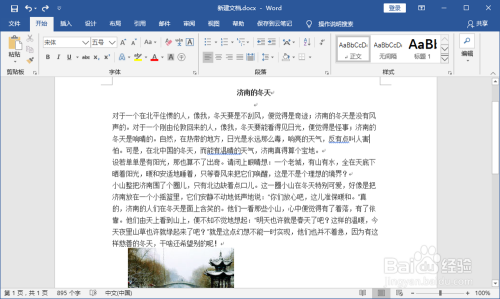
-
2.使用键盘【Ctrl+A】全选文章,如图
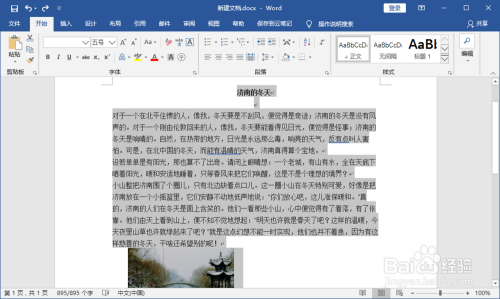
-
3.鼠标右键,在弹出菜单中选择【段落】,如图

-
4.进入段落的设置,找到缩进下的【特殊】设置,如图
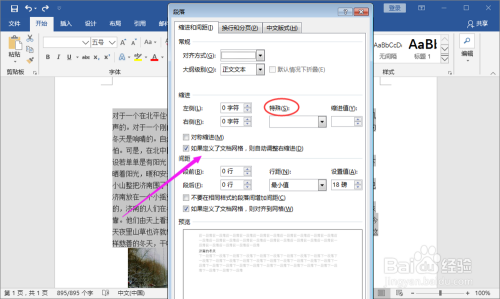
-
5.设置【特殊】选项为【首行】,缩进值默认为2字符,你也可以进行缩进字符数调整,如图
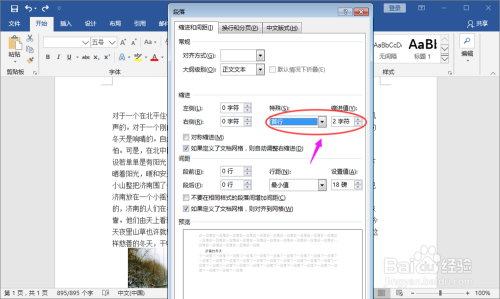
-
6.确定修改,每个段落的首行已经自动缩进2个字符。如图
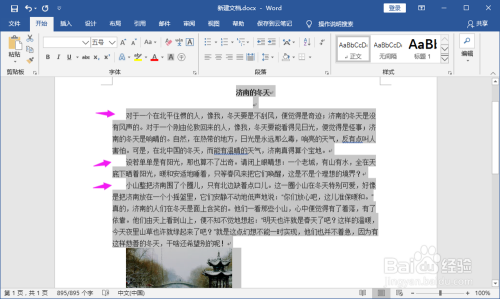 END
END
总结:
-
1.打开word文档;
2.使用键盘【Ctrl+A】全选文章;
3.鼠标右键,在弹出菜单中选择【段落】;
4.进入段落的设置,找到缩进下的【特殊】设置;
5.设置【特殊】选项为【首行】,缩进值默认为2字符;
6.确定修改,每个段落的首行已经自动缩进2个字符。
END
经验内容仅供参考,如果您需解决具体问题(尤其法律、医学等领域),建议您详细咨询相关领域专业人士。
作者声明:本篇经验系本人依照真实经历原创,未经许可,谢绝转载。
展开阅读全部
文章评论